一:测试环境搭建:
1. appium简介
官网:http://appium.io/
官网介绍:Appium is an open source test automation framework for
use with native, hybrid and mobile web apps.
It drives iOS, Android,
and Windows apps using the WebDriver protocol.(注解:Appium是一个
开源的自动化测试框架 使用本机, 混合动力 和移动web应用程序。
它使
iOS、Android和Windows应用程序使用WebDriver协议。)
2. 下载Appium:
点击 官网的Download Appium自动下载(最新版本)
其他版本:https://bitbucket.org/appium/appium.app/downloads/
百度盘下载:http://pan.baidu.com/s/1jGvAISu
3. 安装node.js,官网提示先装node.js,https://nodejs.org/en/下载node.js。选择的是
Windows7(32位)。
下载后点击安装,默认安装 就可以。
安装:
安装完成后,打开 Windows 命令行(win+R 输入 cmd),输入 npm 验证环
境
4. 命令行安装:
npm install -g appium
安装会比较慢,但是官方推荐使用这个。
前面我们下载完 appium的文件,可以直接安装,
会提示缺少.NET Framework ,需要下载这个组件就可以,因为 Appium
是由.NET 开发的,所以,它会依赖 .NET framework相关组件,下载
.net framework ,
点击下载安装就可以。
5. 启动 appium
appium客户端安装成功,
1.1使用 appium:Android Settings。
点击左上角的第一个机器人图标
设置:
1.Application Path:点 击 Choose 按钮后会弹出选择 Android 应用的路
径选择框,选择需要测试的应用即可。
2.Launch AVD: 如果有多个模拟器,这里选择一个作为测试用的模拟
器。
3.Platform Name:这个当然选择 Android,因为现在是在说 Android 的
自动化测试。
4.Automation Name:当然选择 Appium,我们不是在玩 Appium 吗?
5.PlatformVersion:这个当然选择和模拟器中一样的版本
1.2 General Settings
点击 Appium 左上角的第二个齿轮图标则弹出 General Settings 窗口,
如下图所示。
启动 appium服务
6. 安装 Android环境
Android 是由 Java 语言开发的,所以想开发 Android 应用首先需要 Java 环境,官
网:http://www.java.com/zh_CN/download/manual.jsp(ava 环境分 JDK 和
JRE ,JDK 就是 Java Development Kit.简单的说 JDK 是面向开发人员使用的 SDK,
它提供了 Java 的开发环境和运行环境。JRE 是 Java Runtime Enviroment 是指 Java
的运行环境,是面向 Java 程序的使用者,而不是开发者。),选择 Windows的
jak安装。默认安装路径就可以。
设置环境变量:
“我的电脑”右键菜单—>属性—>高级—>环境变量—>系统变量
找到 path,加入 java 安装路径,点击保存,然后命令行输入 java 判断 java 环境
配置是否成功
7.安装android adt & SDK
官方下载地址:http://developer.android.com/sdk/index.html,官网不一定可以
访问到,提供一下链接:
这里提供 adt-bundle 下载链接:
http://dl.google.com/android/adt/adt-bundle-windows-x86-20140702.zip
https://dl.google.com/android/adt/adt-bundle-windows-x86_64-20140702.zip
http://dl.google.com/android/adt/adt-bundle-mac-x86_64-20140702.zip
http://dl.google.com/android/adt/adt-bundle-linux-x86-20140702.zip
http://dl.google.com/android/adt/adt-bundle-linux-x86_64-20140702.zip
Android-sdk 下载地址:
http://dl.google.com/android/android-sdk_r23.0.2-windows.zip
http://dl.google.com/android/installer_r23.0.2-windows.exe
http://dl.google.com/android/android-sdk_r23.0.2-macosx.zip
http://dl.google.com/android/android-sdk_r23.0.2-linux.tgz
adt和sdk 都可以用来运行android 模拟器,所以下载哪个都可以。解压后,放
到自己目录就可以,配置与java的类似,我的目录是:
D:\appium\android-sdk-windows
“我的电脑”右键菜单—>属性—>高级—>环境变量—>系统变量–>新建..
变量名:ANDROID_HOME
变量值:D:\android\android-sdk-windows
找到 path 变量名—>“编辑”添加:
变量名:PATH
变量值:; %ANDROID_HOME%\tools;
8.SDK Manager 安装模拟器
双击启动 SDK Manager.exe 程序。更新下载最新的 sdk就可以,不一定可以下载这里推
荐一个网站:http://www.androiddevtools.cn/
它提供了国内的代理,以及各种开发工具的安装。
在 Android SDK Manager 的菜单栏上点击“Tools”—->“Options…”设置相关代
码,如下图:这样设置后就可以更新
安装 SDK Platform-Tools
Android SDK Platform-tools 是版本有区别的工具文件夹,里面有 adb 、aapt、fastboot 等
工具包。在 AndroidDevTools.cn 网站上找到 Android SDK Platform-tools 下载链接。
把解压出来的 platform-tools 文件夹放在 android sdk 根目录下,并把 adb 所在的目录添加到系
统 PATH 路径里。
Path中增加下面就可以
%ANDROID_HOME%\platform-tools;
点击保存后,使用 Windows 命令行 输入 adb 查看是否配置成功,成功后输入 appium-doctor,检
查 Appium环境
如果出现“All Checks were successful”的提示,证明 appium环境配置成功。
9.安装 python3
官网:https://www.python.org/downloads/ 下载自己想要的版本,
笔者的是 python3.5的版本,默认安装就行,安装成功后,将 python
加入环境变量,在命令行输入 python验证 python环境是否成功。
安装成功后,使用命令行安装:
pip install Appium-Python-Client
安装 python的 Appium库。在文件使用 from appium import webdriver
成功即安装成功。
10. 下 载 HTMLTestRunner.py ( 生 成 测 试 报 告 ) 。
http://download.csdn.net/detail/qq_26664581/9439036 python3
的版本。或者 http://www.cnblogs.com/sunshishi/p/4569159.html
复制下来保存为 HTMLTestRunner.py,放在安装目录的 lib下,在文
件使用 import HTMLTestRunner成功即配置成功。
到此,环境配置成功,接下来需要解惑的是 api。(python)了解后
为接下来的编写脚本做铺垫。
二:python语言客户端库以及 api详解(Android)
github:https://github.com/appium/python-client
github 已经把使用方法告诉大家,但是是英文的,笔者试图自己整
理一下。
(1)Appium 服务关键字
1、通用:
1,automationName 自动化测试引擎 设置为:Appium (默认) 或 Selendroid
2,platformName 手机操作系统 设置为:iOS, Android 或 FirefoxOS
3.platformVersion 手机操作系统版本 设置为: 7.1, 4.4
4,browserName 需要进行自动化测试的手机 web 浏览器名称。如果是对应用进
行自动化测试,这个关键字的值应为空。iOS 系统上可以用 Safari ,Android 系
统上可以用 Chrome、 Chromium或 Browser
5.newCommandTimeout 设置命令超时时间,单位:秒。达到超时时间仍未接收到
新的命令时 Appium 会假设客户端退出然后自动结束会话。比如 60
6.autoLaunch Appium是否需要自动安装和启动应用。默认值 true true, false
7.language (Sim/Emu-only) 设定模拟器 ( simulator / emulator ) 的语言。
如: fr
8.locale(Sim/Emu-only) 设定模拟器 ( simulator / emulator ) 的区域设置。
如: fr_CA
9.udid 连接的物理设备的唯一设备标识|如: 1ae203187fc012g
10.orientation (Sim/Emu-only) 在一个设定的方向模式中开始测试
LANDSCAPE (横向) 或 PORTRAIT (纵向)
11.autoWebview 直接转换到 WebView 上下文。 默认值 false、true, false
12.noReset不要在会话前重置应用状态。默认值 false。true, false
13.fullReset(iOS) 删除整个模拟器目录。(Android) 通过卸载——而不是清空
数据——来重置应用状态。在 Android 上,这也会在会话结束后自动清除被测
应用。默认值 false|true, false
2、Android特有
1.appActivity 你要从你的应用包中启动的 Android Activity 名
称 。 它 通 常 需 要 在 前 面 添 加 (如 使 用 .MainActivity 而 不 是
MainActivity) MainActivity, .Settings|
2.appPackage 你 想 运 行 的 Android 应 用 的 包 名 | 比 如
com.example.android.myApp, com.android.settings
3.appWaitActivi 你 想 要 等 待 启 动 的 Android Activity 名 称
SplashActivity
4.deviceReadyTimeout 设置等待一个模拟器或真机准备就绪的超时
时间 5
5,androidCoverage用于执行测试的 instrumentation 类。作为命
令 adb shell am instrument -e coverage true -w 的 -w 参数。
com.my.Pkg/com.my.Pkg.instrumentation.MyInstrumentation
enablePerformanceLogging (仅适用于 Chrome 和 webview) 开启
6.Chromedriver 的性能日志。 (默认 false) true, false
7.androidDeviceReadyTimeout等待设备在启动应用后准备就绪的超
时时间。以秒为单位。如 30
8.androidDeviceSocket开发工具的 socket 名称。只有在被测应用
是一个使用 Chromium 内核的浏览器时需要。socket 会被浏览器打
开,然后 Chromedriver 把它作为开发者工具来进行连接。如
chrome_devtools_remote
9.avd需要启动的 AVD (安卓虚拟设备) 名称。如 api19
10,avdLaunchTimeout 以毫秒为单位,等待 AVD 启动并连接到 ADB
的超时时间。(默认值 120000)300000
11、avdReadyTimeout 以毫秒为单位,等待 AVD 完成启动动画的超
时时间。(默认值 120000) 300000
12.avdArgs启动 AVD 时需要加入的额外的参数。如 -netfast
13.useKeystore 使用一个自定义的 keystore 来对 apk 进行重签
名。默认值 false ,true or false
14.keystorePath 自 定 义 keystore 的 路 径 。 默 认 :
~/.android/debug.keystore|如 /path/to.keystore
15.keystorePassword 自定义 keystore 的密码。如 foo
16.keyAliaskey 的别名 |如 androiddebugkey
17.keyPassword key 的密码 如 foo
18.chromedriverExecutable webdriver 可执行文件的 绝对路径
(如果 Chromium 核心提供了对应的 webdriver, 应该用它代替
Appium 自带的 webdriver) /abs/path/to/webdriver
19.autoWebviewTimeout 以毫秒为单位,等待 Webview 上下文激活
的时间。默认值 2000如 4
20.intentAction 用于启动 activity 的 intent action。 (默认值
android.intent.action.MAIN) 如 android.intent.action.MAIN,
android.intent.action.VIEW
21.intentCategory 用于启动 activity 的 intent category。 (默
认 值 android.intent.category.LAUNCHER | 如
android.intent.category.LAUNCHER,
android.intent.category.APP_CONTACTS
22.intentFlags 用于启动 activity 的标识 ( flags ) (默认值
0x10200000) | 如 0x10200000
23.optionalIntentArguments 用于启动 activity 的额外 intent
参 数 。 请 查 看 [Intent 参
数](http://developer.android.com/tools/help/adb.html#Intent
Spec) | 如 –esn , –ez
24.stopAppOnReset 在使用 adb 启动应用前停止被测应用的进程
( process ) 。如果被测应用是被另一个应用创建的,当这个参数被
设定为 false 时,允许另一个应用的进程在使用 adb 启动被测应用
时继续存活。默认值 true|,true 或 false
25.unicodeKeyboard使用 Unicode 输入法。默认值 false,可设置
为 true 或 false
26.resetKeyboard 在设定了 unicodeKeyboard 关键字的 Unicode
测试结束后,重置输入法到原有状态。如果单独使用,将会被忽略。
默认值 false| true或 false
27.noSign 跳过检查和对应用进行 debug 签名的步骤。只能在使用
UiAutomator 时使用,使用 selendroid 是不行。默认值 false 可
设置为 true 或 false
28.ignoreUnimportantViews 调 用 uiautomator 的 函 数
setCompressedLayoutHierarchy()。由于 Accessibility 命令在忽
略部分元素的情况下执行速度会加快,这个关键字能加快测试执行的
速度。被忽略的元素将不能够被找到,因此这个关键字同时也被实现
成可以随时改变的 设置 ( settings ) 。默认值 false 可设置
为 true 或 false
例子(安卓):
from appium import webdriver
desired_caps = {}
desired_caps[‘platformName’] = ‘Android’
desired_caps[‘platformVersion’] = ‘4.2’
desired_caps[‘deviceName’] = ‘Android Emulator’
desired_caps[‘app’] =
PATH(‘../../../apps/selendroid-test-app.apk’)
self.driver =
webdriver.Remote(‘http://localhost:4723/wd/hub‘,
desired_caps)
文中提到的比较多,大家可以记住一些常用的就可以,其他的作为了解。
(2)api(python)
1.定位:
A.利用 Android UIAutomator定位:
例: driver.find_element_by_android_uiautomator(‘new
UiSelector().description(“Animation”)’)
B.利用Accessibility ID定位
例:
driver.find_element_by_accessibility_id(‘Animation’)
C. 利用 id定位:
例: driver.find_element_by_id(‘login’)
D 利用 Xpath定位
例: driver.find_element_by_xpath(xpath)
E:利用name定位
例: driver.find_element_by_name(‘Touch Paint’)
F:利用 classname定位
例: driver.find_elements_by_class_name(‘listView’)
2.锁定屏幕 driver.lock(5)
3.把当前应用放到后台去 driver.background_app(5)
4. 长按住键盘 driver.long_press_keycode(keycode)
5.检查应用是否已经安
装 driver.is_app_installed(‘com.example.android.apis’)
6.安装应用到设备中
去 driver.install_app(‘path/to/my.apk’)
7.从设备中删除一个应
用 driver.remove_app(‘com.example.android.apis’)
8.模拟设备摇晃 driver.shake()
9.关闭应用 driver.close_app()
10.启动应用 driver.launch_app()
11.应用重置 driver.reset()
12.列出所有的可用上下文 driver.contexts
13.列出当前上下文 driver.current_context
14.将上下文切换到默认上下
文 driver.switch_to.context(None)
15.截图 driver.get_screenshot_as_file(filename)
16.发送一个按键事件给设备 driver.keyevent(176)
17.Android only 得到当
前 activity driver.current_activity
18.生成触摸动作的接口。这部分文档很快将会补充更多的内容进来
action = TouchAction(driver)
action.press(element=el, x=10, y=10).release().perform()
19.模拟用户滑动 driver.swipe(75, 500, 75, 0, 1000)
20.在 0% 到 100% 内双指缩放屏
幕 driver.pinch(element=el)
21.放大屏幕 在 100% 以上放大屏
幕 driver.zoom(element=el)
22.从设备中拉出文
件 driver.pull_file(‘Library/AddressBook/AddressBook.sql
itedb’)
23.推送文件到设备中去
data = “some data for the file”
path = “/data/local/tmp/file.txt”
driver.push_file(path, data.encode(‘base64’))
24.隐藏键盘 driver.hide_keyboard()
25.安装 appdriver.install_app(path)
26.卸载 appdriver.remove_app(app_id)
27.打印当前 activitydriver.current_activity
28.振动 driver.shake()
29.打开通知栏(api 18以上)driver.open_notifications()
30.获取网络 driver.network_connection
31.获取手机屏幕分辨率 driver.get_window_size()
32.设置屏幕分辨率 driver.set_window_size(width,height)
33.获取当前坐标位置 driver.get_window_position()
34.开关定位服务 driver.toggle_location_services()
35.开关定位服务 driver.toggle_location_services()
36. 关闭 close
37.退出关闭所有连接 quit
38. 获取当前页面源 page_source
39.获取当前页面网页 current_url
4.获取元素左上角坐标 location
41获取元素大小 size
42. 元素是否可用 is_enabled()返回 True of False
43.元素是否可选择 is_selected()
44.清除 clear
45.点击 click
46.设置经纬度 用法 driver.set_location(纬度,经度,高度)
47.返回当前输入法包名 active_ime_engine
48.关闭当前输入法 deactivate_ime_engine
49.激活输入法 activate_ime_engine
用法
driver.activate_ime_engine(“com.android.inputmethod.latin/
.LatinIME”)
50. s_ime_active
检查设备是否有输入法服务活动。返回真/假。 安卓 用法
print(driver.is_ime_active())
51.返回可用输入法 available_ime_engines
52.设置网络 set_network_connection
先加载 from appium.webdriver.connectiontype import
ConnectionType
dr.set_network_connection(ConnectionType.WIFI_ONLY)
ConnectionType的类型有 NO_COnNECTION= 0 AIRPLANE_MODE = 1
WIFI_OnLY= 2 DATA_OnLY= 4 ALL_NETWORK_ON = 6
53.返回网络类型 network_connection
54.值后台 background_app
用法 driver.background_app(5) 置后台 5秒后再运行
55. 每隔几秒获取一次当前的 activity 返回的 True 或 False
driver.wait_activity(‘.activity.xxx’,5,2)
56. 取消执行该动作 cancel()
(3)Appium 服务器参数
1.进入 REPL 模式 –shell
2.不输出具体日志 -q, –quiet
3.连接的物理实体机的 udid -U, –udid
4.监听的 ip 地址 -a, –address 默认 0.0.0.0
5.监听端口 –p ,-port 默认 4723
6.(Android-only) 连接设备的端口号 –dp,–devices-p 默认4724
7.允许 session 覆盖 (冲突的话) –session-override
8.将日志输出到指定文件 -g, –log
9.在终端输出里显示时间戳 –log-timestamp
10.不在终端输出中显示颜色 –log-no-colors
11.同时发送日志到 HTTP 监听器 -G, –webhook
12.(Android-only) 你要运行的 apk的 java 包 –app-pkg
13.(Android-only) 打 开 应 用 时 , 启 动 的 Activity 的 名 字
–app-activity
14.(Android-only) 你 想 等 待 的 Activity 的 包 名
–app-wait-package
15.(Android-only) 你 想 等 待 的 Activity 名 字
–app-wait-activity
16.要启动的 avd 的名字—avd
17.(Android-only) 等 待 设 备 准 备 好 的 时 间 , 以 秒 为 单 位
–device-ready-timeout 默认 5
18.指定 JSON 格式的配置文件 ,用来在 selenium grid 里注册
appium –nodeconfig
19.robot 的 ip 地址-ra, –robot-address 默认 0.0.0.0
20.robot端口-rp, –robot-port 默认-1
21.用来和 Selendroid 交互的本地端口 –selendroid-port 默认
8080
22.ChromeDriver运行的端口 –chromedriver-port默认 9515
23.Android-only) 设置签名 apk 的 keystore –use-keystore
24.(Android-only) keystore 的路径 –keystore-path 默认
/Users/user/.android/debug.keystore
25.(Android-only) keystore 的密码 –keystore-password 默
认:android
26.(Android-only) Key 的别名
–key-alias 默认:androiddebugkey
27.(Android-only) Key 的密码–key-password 默认:android
28.打印 Appium 服务器的配置信息,然后退出
–show-config
三、元素定位(Android)。
Uiautomatorview、hierarchyviewr和 Inspector,Uiautomatorviewer
是安卓 sdk自带,根据个人习惯,本人以 Uiautomatorviewer为例,
使用方式差不多。在 tool文件下。双击 uiautomatorviewer.bat 启
动。
连接手机。cmd 输入 adb devices,如图,证明连接成功。
在手机上点开一个应用(qq 为例):
点击 device screeshot 后。如图。
稍后点击界面上的登录后,就可以根据 Node Detail内容来定位元素
App包名:使用 APK helper查看
Activiy 名称:
方法一:用重签名工具,
方法二:命令行:Aapt dumpbadging xxxx.apk
方法三:appium 设置页选择包后会显示。
方法四:hierarchyviewer查看
方法五:Adbshell dumpsys activity activities >d:\log.txt,之后去 log.txt 搜 package 和 Activity
方法六: adb logcat >d:\log.txt,之后去 log.txt 搜 package 和 Activity
那么到此,环境搭建,api,元素定位等都有所了解,那么我们接下
来就是编写脚本来。下面给大家看一个脚本
from appium import webdriver#倒入 webdriver
import time,unittest,HTMLTestRunner#倒入库
class Testlogin(unittest.TestCase):
def setUp(self):#初始化
self.desired_caps={}
self.desired_caps[\'platformName\'] = \'Android\'
self.desired_caps[\'deviceName\']=\'a6969\'
self.desired_caps[\'preformVersion\']=\'5.0.2\'
self.desired_caps[\'appPackage\'] =
\'com.tencent.mobileqq\'
self.desired_caps[\'appActivity\']
=\'.activity.SplashActivity\'
self.driver=webdriver.Remote(\'http://localhost:472
3/wd/hub\', self.desired_caps)#启动 app
time.sleep(2)
def tearDown(self):#还原测试环境
self.driver.find_element_by_id(\'com.tencent.mobile
qq:id/conversation_head\').click()
self.driver.find_element_by_id(\'com.tencent.mobile
qq:id/settings\').click()
self.driver.find_element_by_id(\'com.tencent.mobile
qq:id/account_switch\').click()
self.driver.find_element_by_id(\'com.tencent.mobile
qq:id/logoutBtn\').click()
self.driver.find_element_by_id(\'com.tencent.mobile
qq:id/dialogRightBtn\').click()
self.driver.quit()
def testLogin1(self):#测试用例
self.driver.find_element_by_id(\'com.tencent.mobileqq:
id/btn_login\').click()#登录,定位方式 id
time.sleep(2)
me=self.driver.find_element_by_android_uiautomator
(\'new UiSelector().text("QQ号/手机号/邮箱")\')#定位
输入 qq号,使用 uiautomator定位
me.clear()#输入框输入前最好先清空下
me.send_keys(\'319197149\')
password=self.driver.find_element_by_id(\'com.tence
nt.mobileqq:id/password\')
password.clear()
password.send_keys(\'lileilei.930423\')
self.driver.find_element_by_id(\'com.tencent.mobileqq
:id/login\').click()#点击登录
m=self.driver.find_element_by_id(\'com.tencent.mobile
qq:id/conversation_head\')
if m is not None:
print(\'login is sucess\')
else:
print(\'login is Flase\')
print(self.driver.find_element_by_id(\'com.tence
nt.mobileqq:id/dialogText\').text)
if __name__ == \'__main__\':
suiteTest = unittest.TestSuite()
suiteTest.addTest(Testlogin("testLogin1"))
now=time.strftime(\'%Y-%m%d\',time.localtime(time.time()))
report_dir= r\'%s.html\'%now
re_open= open(report_dir,\'wb\')
runner=HTMLTestRunner.HTMLTestRunner(stream=re_open,tit
le=\'QQ测试\',description=\'测试结果\')
runner.run(suiteTest)
这是一个完整简单的测试脚本,最后生成测试报告。到此一个完整的
测试就完成了
————————————————
版权声明:本文为CSDN博主「zljain」的原创文章,遵循 CC 4.0 BY-SA 版权协议,转载请附上原文出处链接及本声明。
原文链接:https://blog.csdn.net/zljain/article/details/81480510



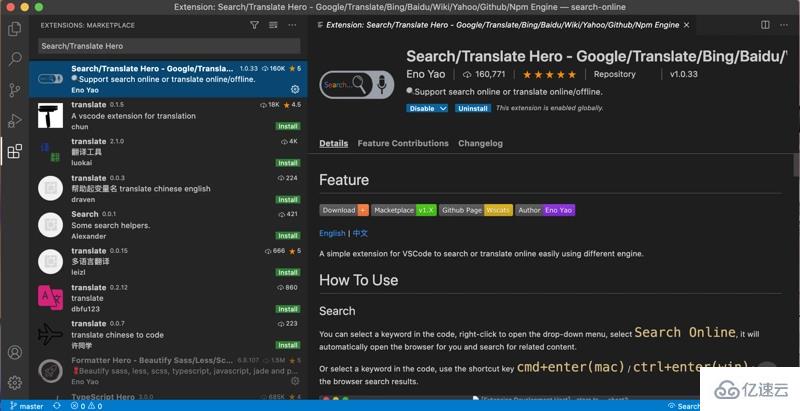
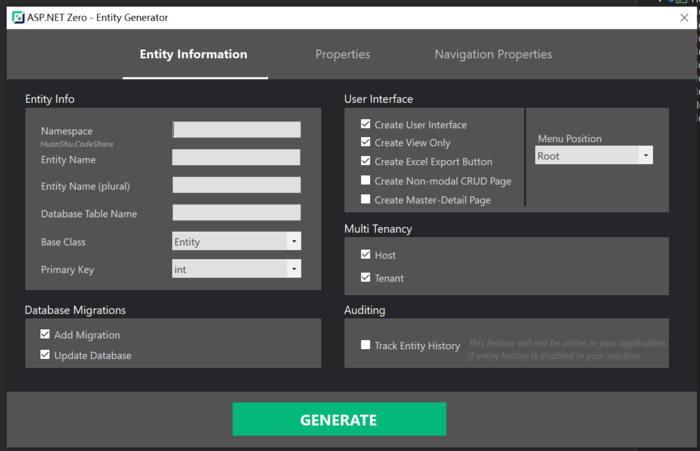
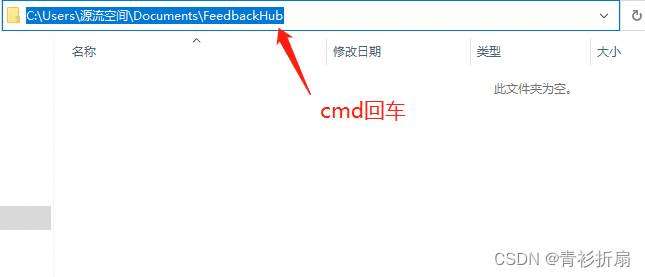

![[ToneTuneToolkit][022]](https://img3.php1.cn/3cdc5/64c2/4aa/42dcef4bec72fecc.png)

 京公网安备 11010802041100号
京公网安备 11010802041100号